始めに断っておきますが、今回の記事内容は中〜上級者向けです。
当記事の内容が何をしているのか、一応ちゃんと理解できる方なら自己判断でやっていただければ良いと思いますが、何を弄っているのか全然理解できない方は、止めておくのが賢明です。あくまで自己責任。
それでは早速行ってみましょう!
背景
僕のパソコンのMicrosoft Edgeがおかしくなりました。
起動させても、すぐに落ちてしまうんです。何度やっても。

これは困った。。
「リニーズメディア」の記事執筆のため、あれこれソフトをインストールしたり、アンインストールしたり、
変なプラグインも入れたかも知れません。もう特定できない感じ?
この話の前提になること
この記事を参考にするために読んでいる方は、きっともう素人の方じゃないと思います。
なので、こういう作業はすべて、一通り試した上で、一向に状況が解決されなかったことを前提とした記事になっています。
ドキッとした方は、下記リンク先をチェックしておいてください。
[st-card-ex url=”https://support.microsoft.com/ja-jp/help/4023560/windows-10-what-to-do-when-microsoft-edge-not-working” target=”_blank” rel=”nofollow” label=”要チェック” name=”” bgcolor=”” color=”” readmore=””]
[st-card-ex url=”http://www.atmarkit.co.jp/ait/articles/1803/16/news025.html” target=”_blank” rel=”nofollow” label=”要チェック” name=”” bgcolor=”” color=”” readmore=””]
上2件の記事に出ているような作業は、すべて試しておいてください。
Windows PowerShell
さて、何やっても解決しなかった皆さん。
たぶん、本当の意味での最終手段は、Windows 10のリセット(再インストール)だということはご存じだと思うのですが、今回はそれではありません。
Windows PowerShellを使って解決を試みる方法です。
まず、スタートボタンの上で右クリックをします。
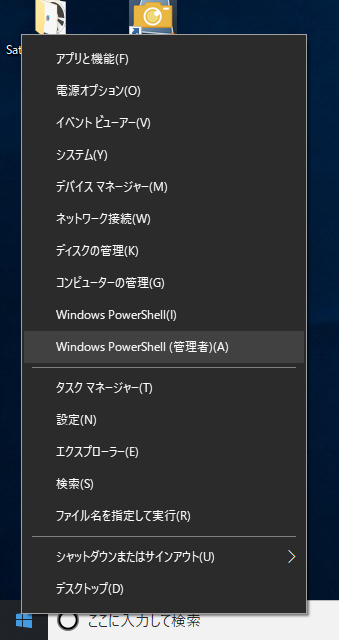
このようなメニューが表示されるので、中央付近の「Windows PowerShell(管理者)」を選択します。
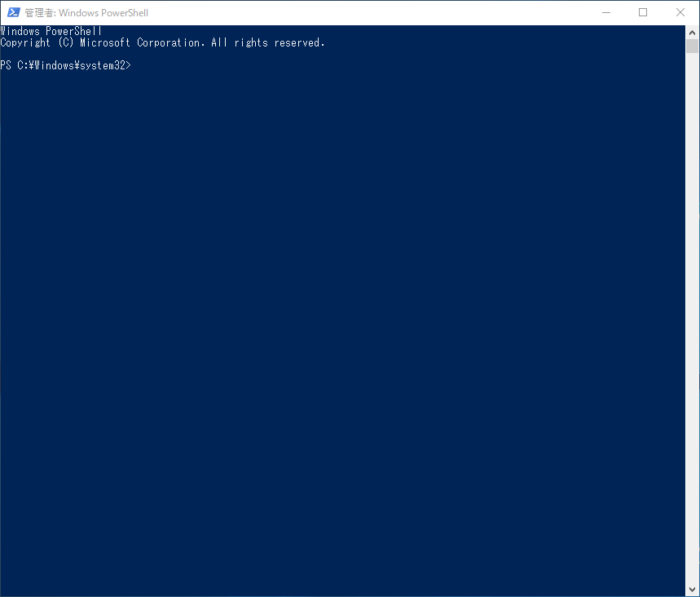
すると、こんな感じのウインドウが開くはずです。
ここにシェルコマンドを入力していきます。
間違うと大変なので、できるだけコピペでやってみてください。
まずはこちら。
dism /online /cleanup-image /restorehealth
Windows Updateを経由せず、独自のソースを使ってオンラインイメージを修復します。
作業が進展するので、しばらく触らずに待っていてください。
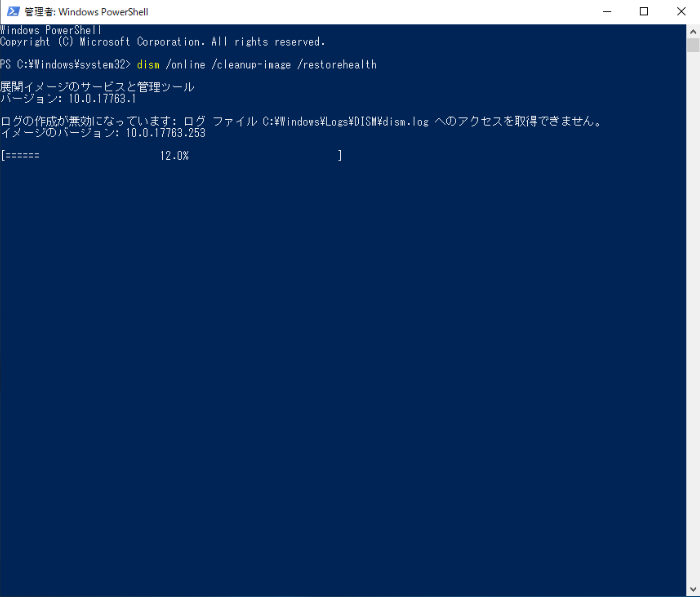
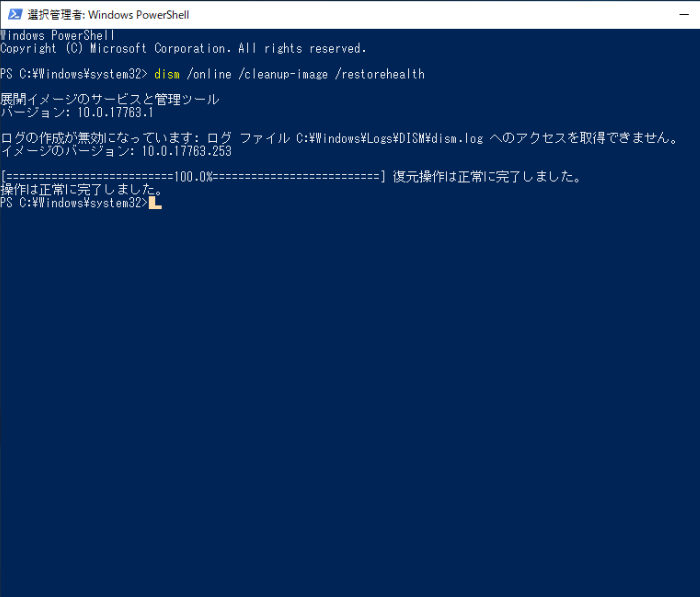
やがて終了になると、「復元操作は正常に完了しました」「操作は正常に完了しました」と表示されます。
次のステップです。
次は、破損したファイルや、ウイルス等によって書き換えられたファイルなどを検知、修復するためのコマンドです。
結構使うコマンドで、色々な不具合時にはこのコマンドが良い感じに効果を発揮するので、覚えておくと良いと思います。
sfc /scannow
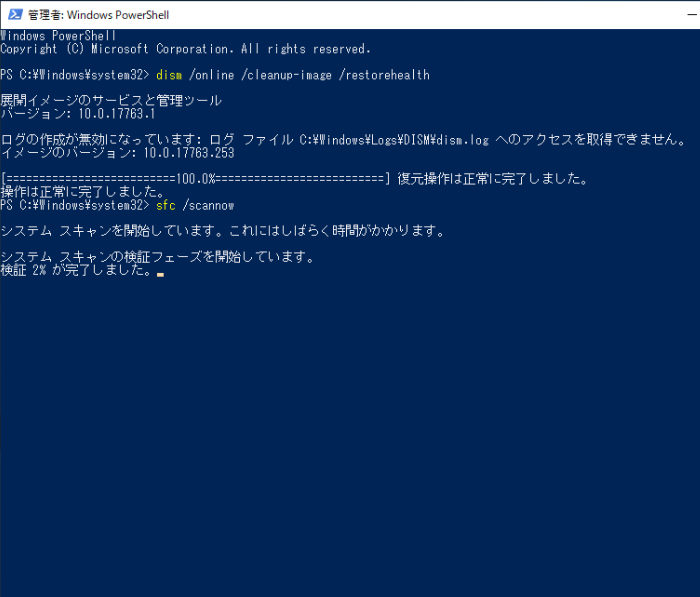
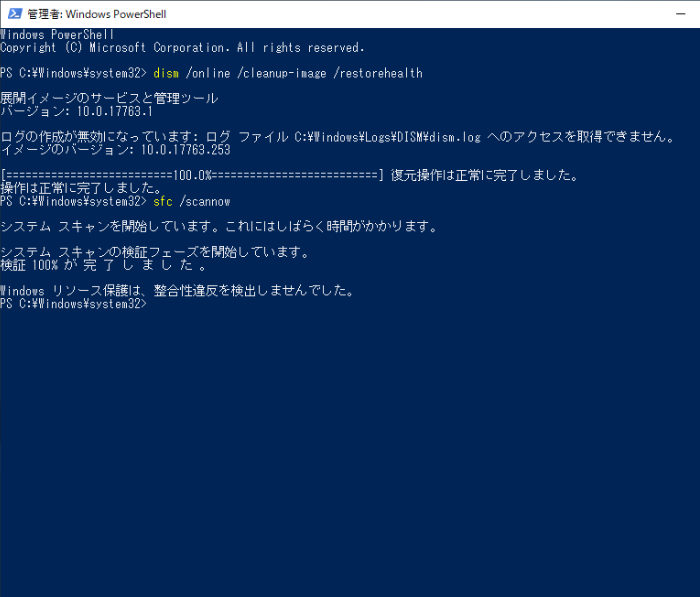
完了すると、上図のように表示されます。
「Windows リソース保護は、整合性違反を検出しませんでした」
この表示が出たということは、とりあえずファイルは正常だということです。
次はこのコマンドです。
Get-AppXPackage -AllUsers |Where-Object {$_.InstallLocation -like “*SystemApps*”} | Foreach {Add-AppxPackage -DisableDevelopmentMode -Register “$($_.InstallLocation)\AppXManifest.xml”}
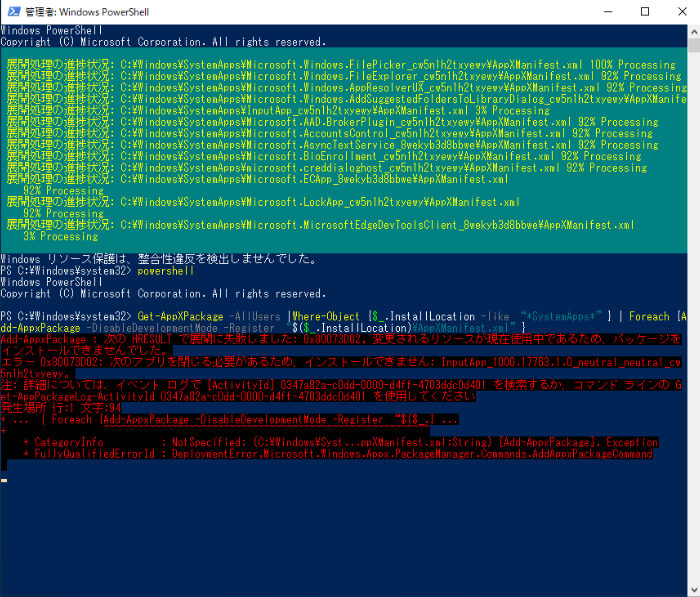
ガーーーッと表示が出て来て慌てるかも知れませんが、大丈夫です。
しばらくすると落ち着きます。
下の赤文字で表示されているのがエラーです。
今回は3件表示されました。
Get-AppXPackage -AllUsers |Where-Object {$_.InstallLocation -like “*SystemApps*”} | Foreach {Add-AppxPackage -DisableDevelopmentMode -Register “$($_.InstallLocation)\AppXManifest.xml”} を何度か繰り返しコピペして実行すると、その都度エラーの数が減ったりすると思います。
上手くするとエラーがすべて消えるかも知れません。
今回の場合は、最終的に1件だけどうしても消えませんでした。
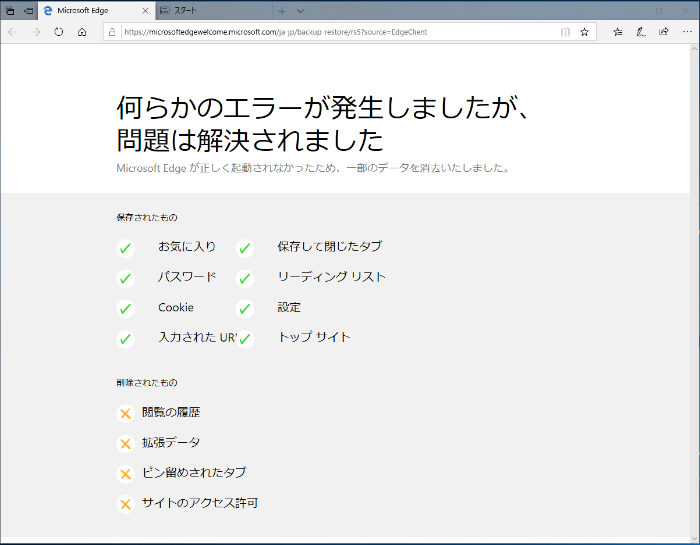
やった! 起動した!
どうでしょう、あなたのEdgeも復旧しましたか?
もしWindowsのリセットを検討しているようであれば、先にまずこちらをお試しいただくと良い結果になるかも知れません。
お試しください!


